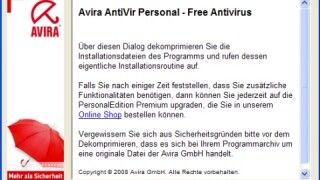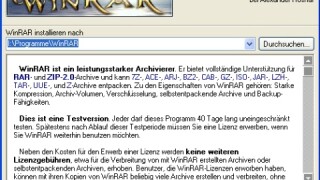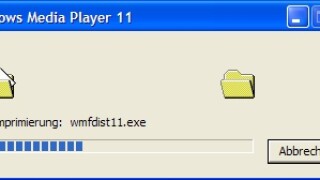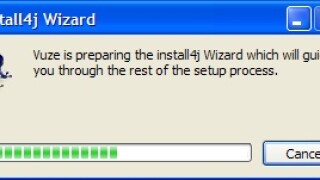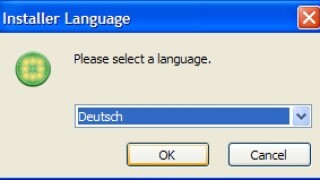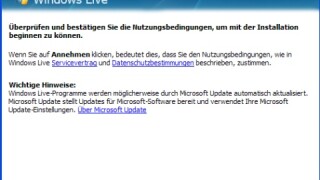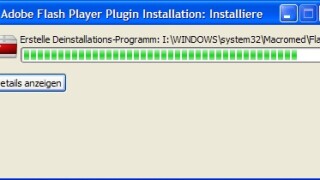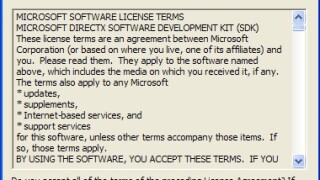Installations-Anleitung: Erste Schritte mit Nero 8
Installations-Anleitung: Erste Schritte mit Nero 8
Tipp: Diese Bildergalerie könnt ihr euch auch als Web Story anschauen. Was das ist und wie das funktioniert? Probiert es aus!

1 / 12
Direkt nach dem Doppelklick auf den Installer beginnt Nero mit dem Entpacken der Dateien.
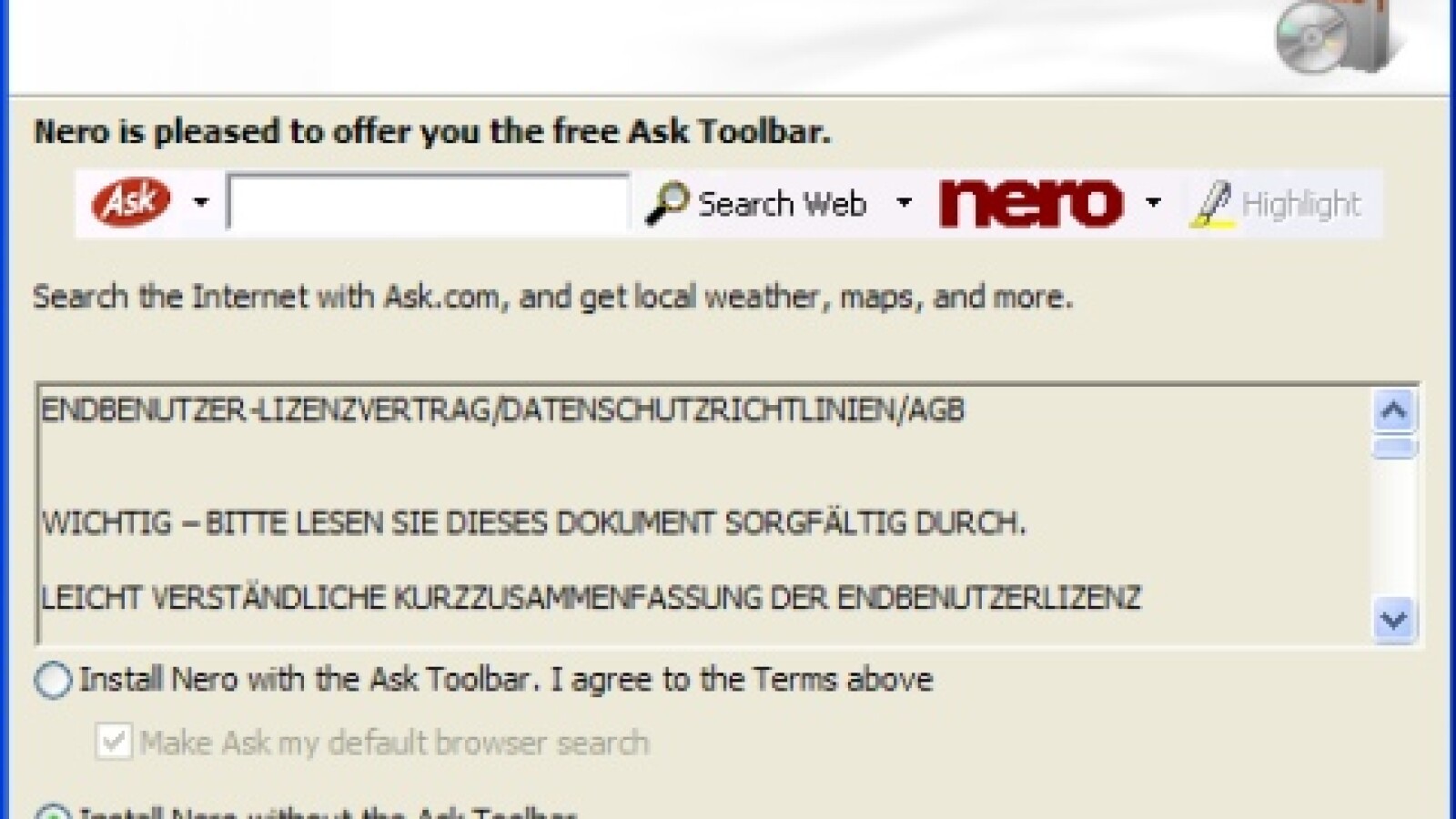
2 / 12
Die optionale Ask Toolbar hat nichts mit Nero zu tun und sollte daher auch nicht installiert werden. Entfernen Sie den Haken und klicken auf Next.
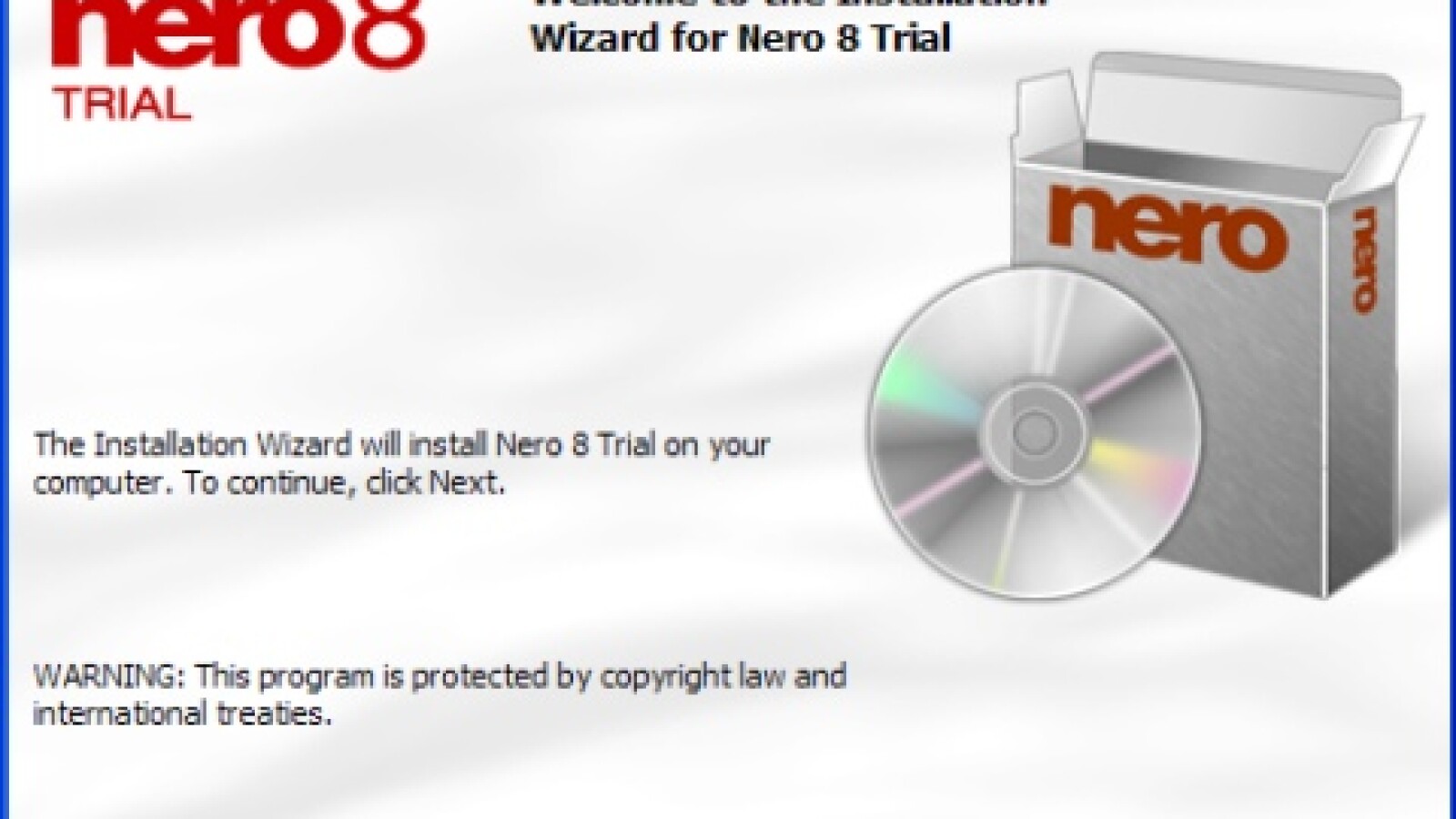
3 / 12
Klicken Sie erneut auf Next, um die Konfiguration der Nero-Installation anzupassen.
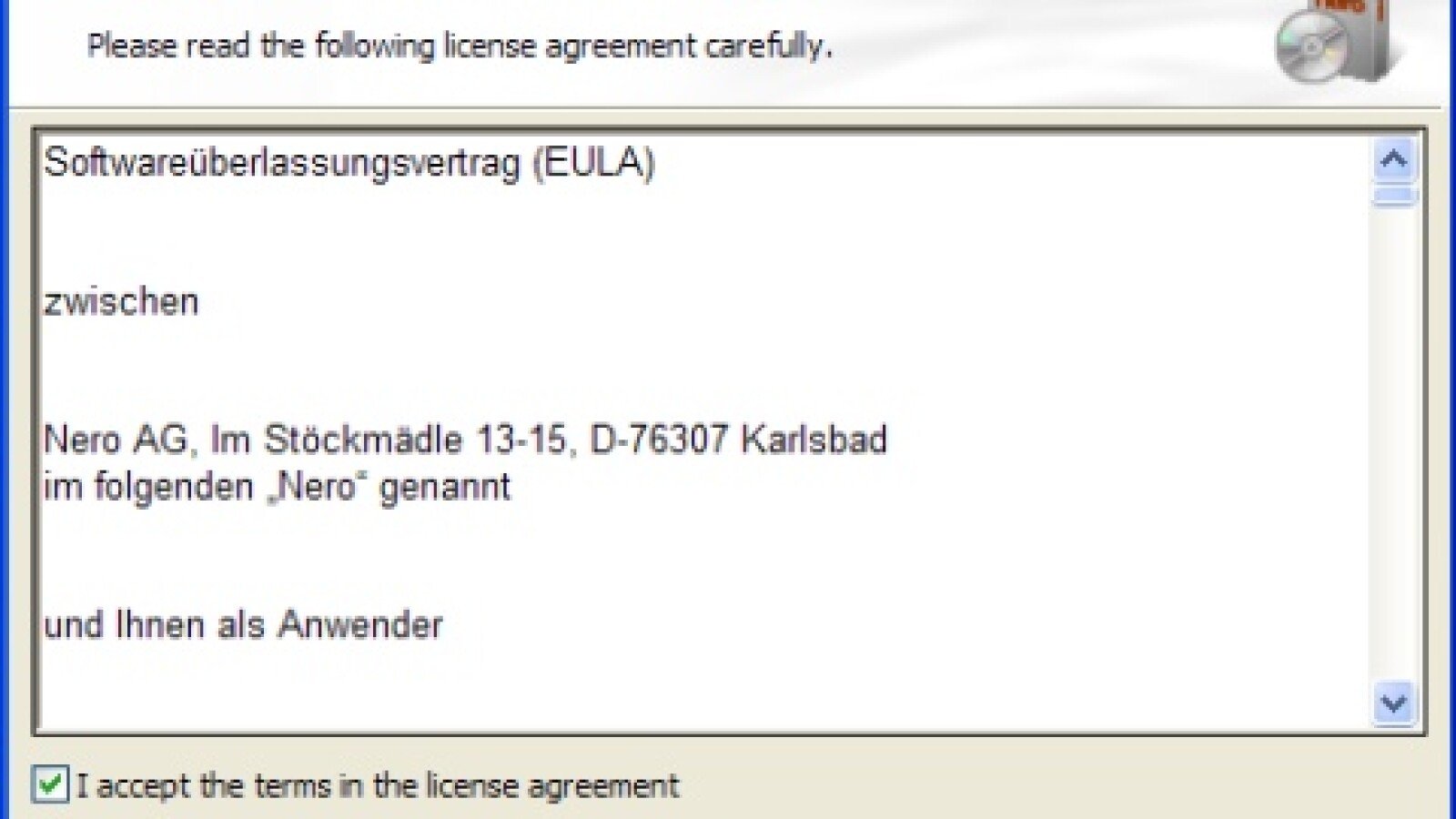
4 / 12
Lesen Sie den Softwareüberlassungvertrag von Nero 8 durch und klicken Sie dann auf Next.
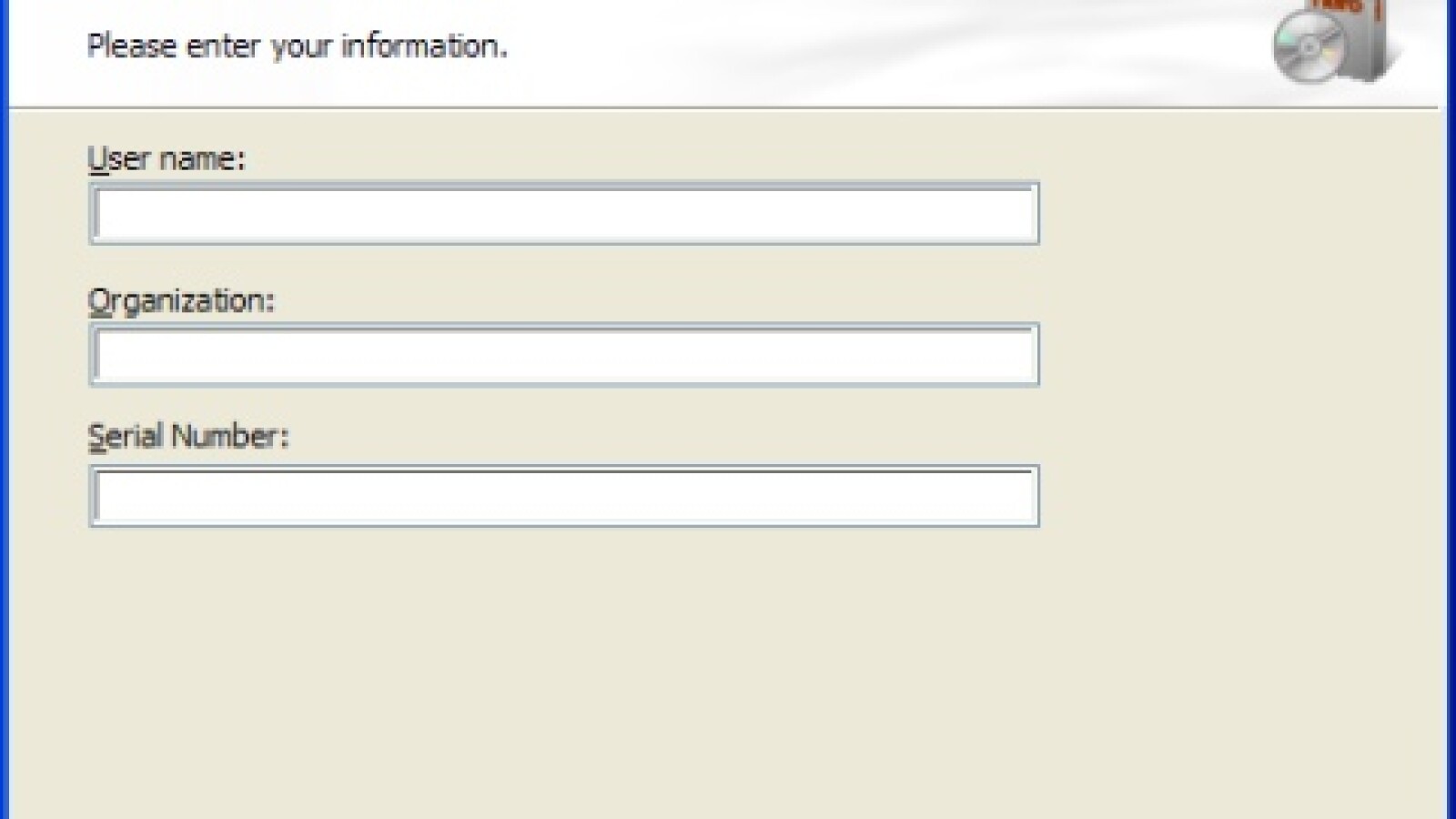
5 / 12
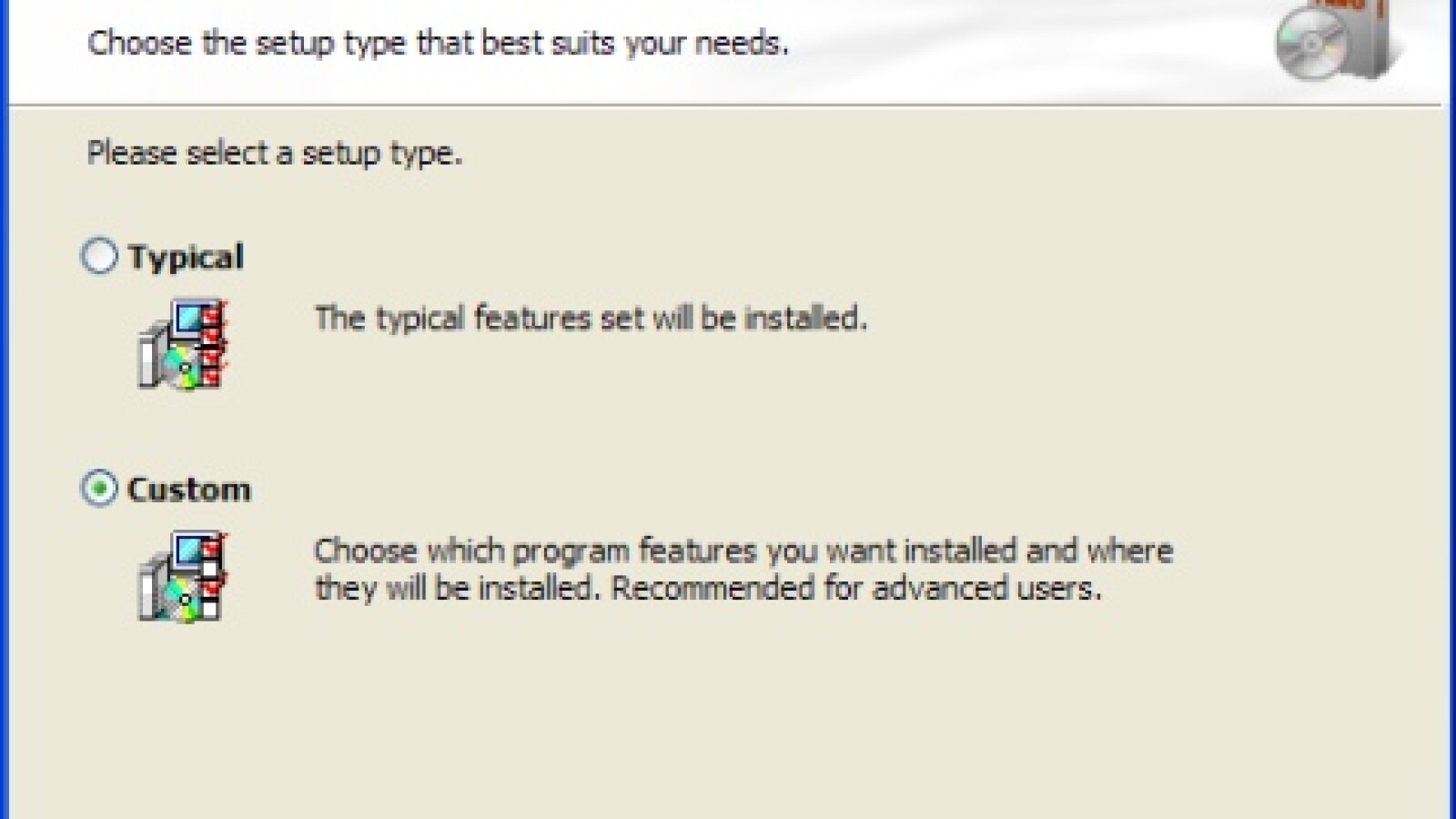
6 / 12
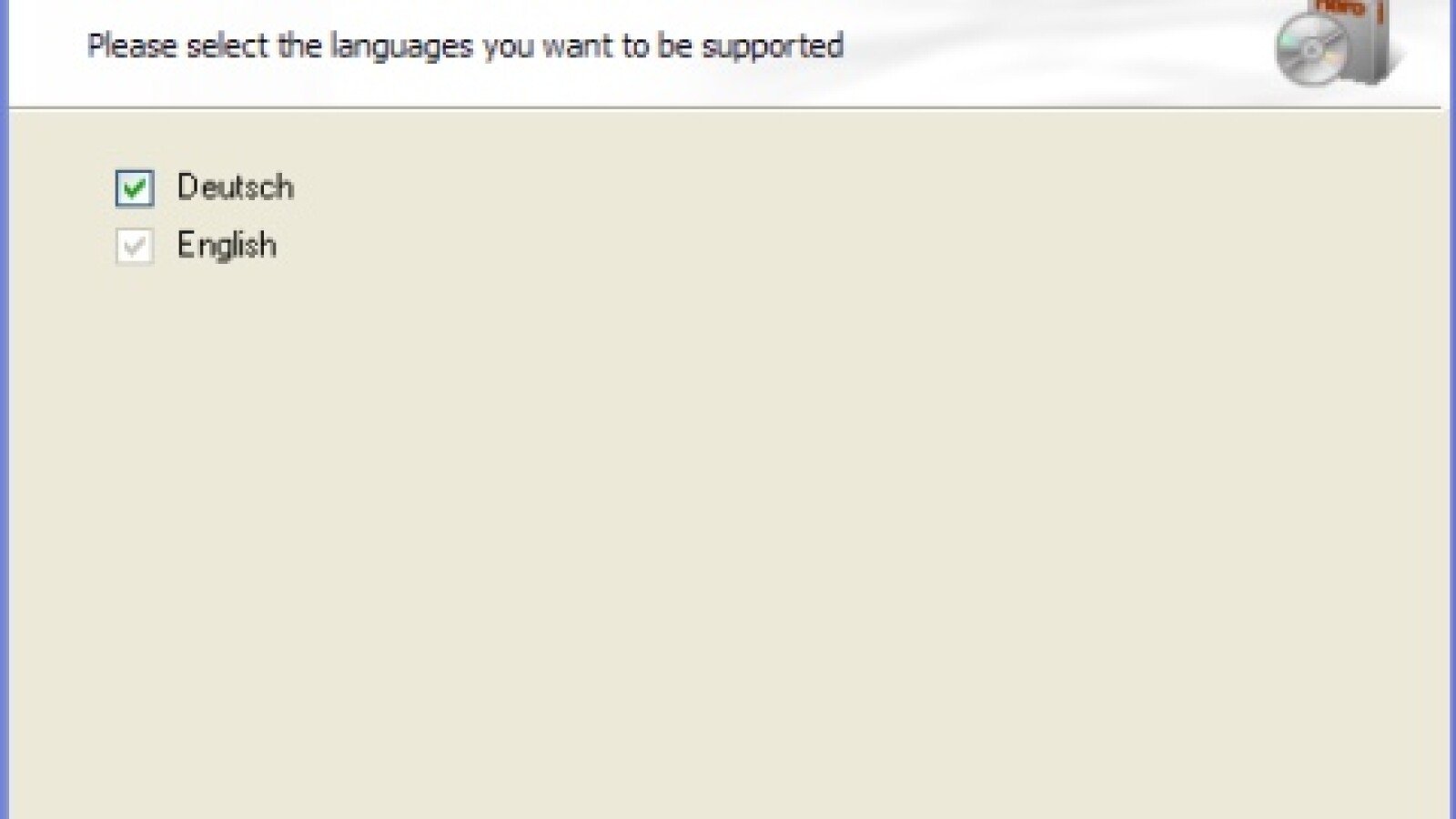
7 / 12
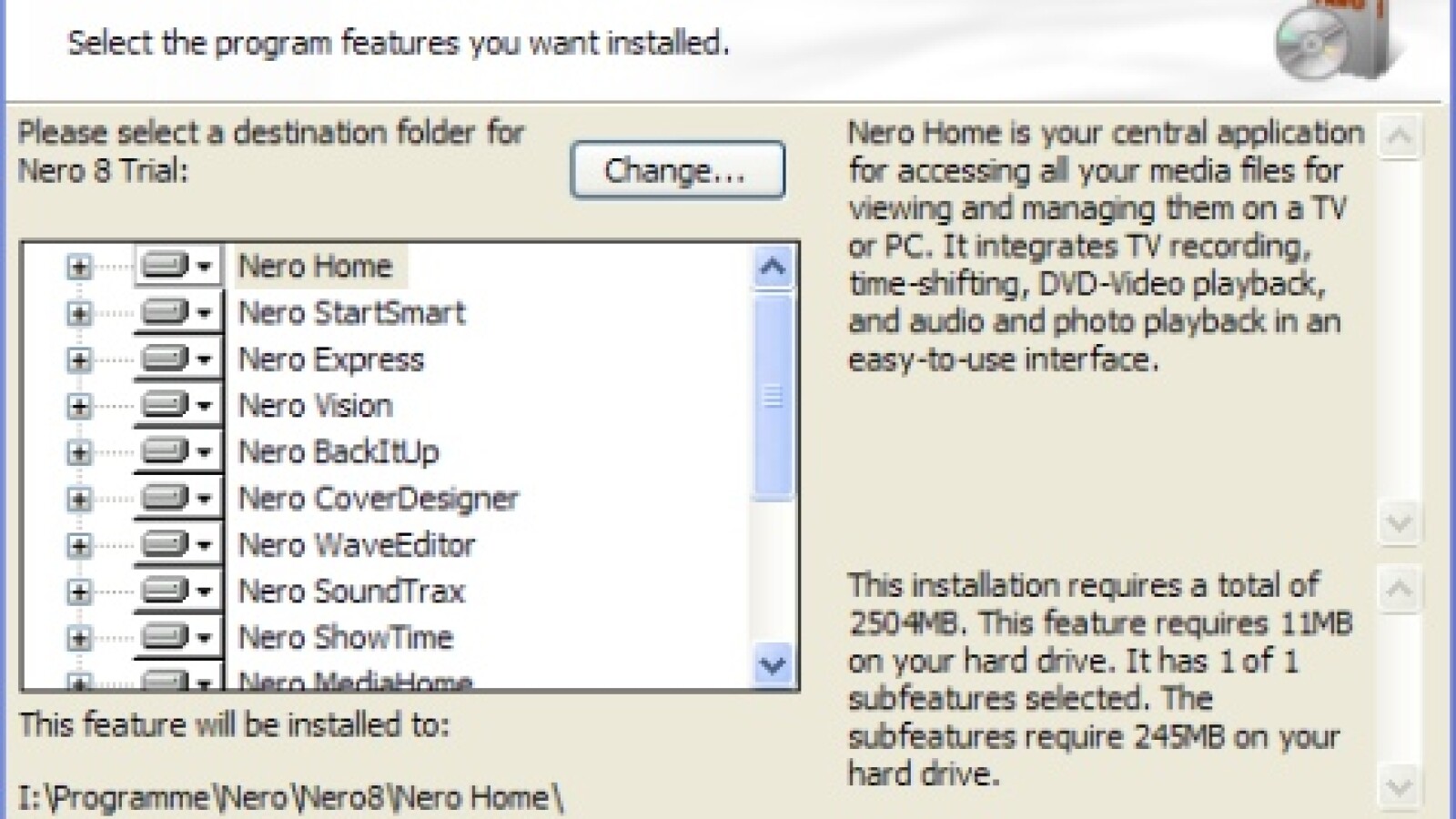
8 / 12
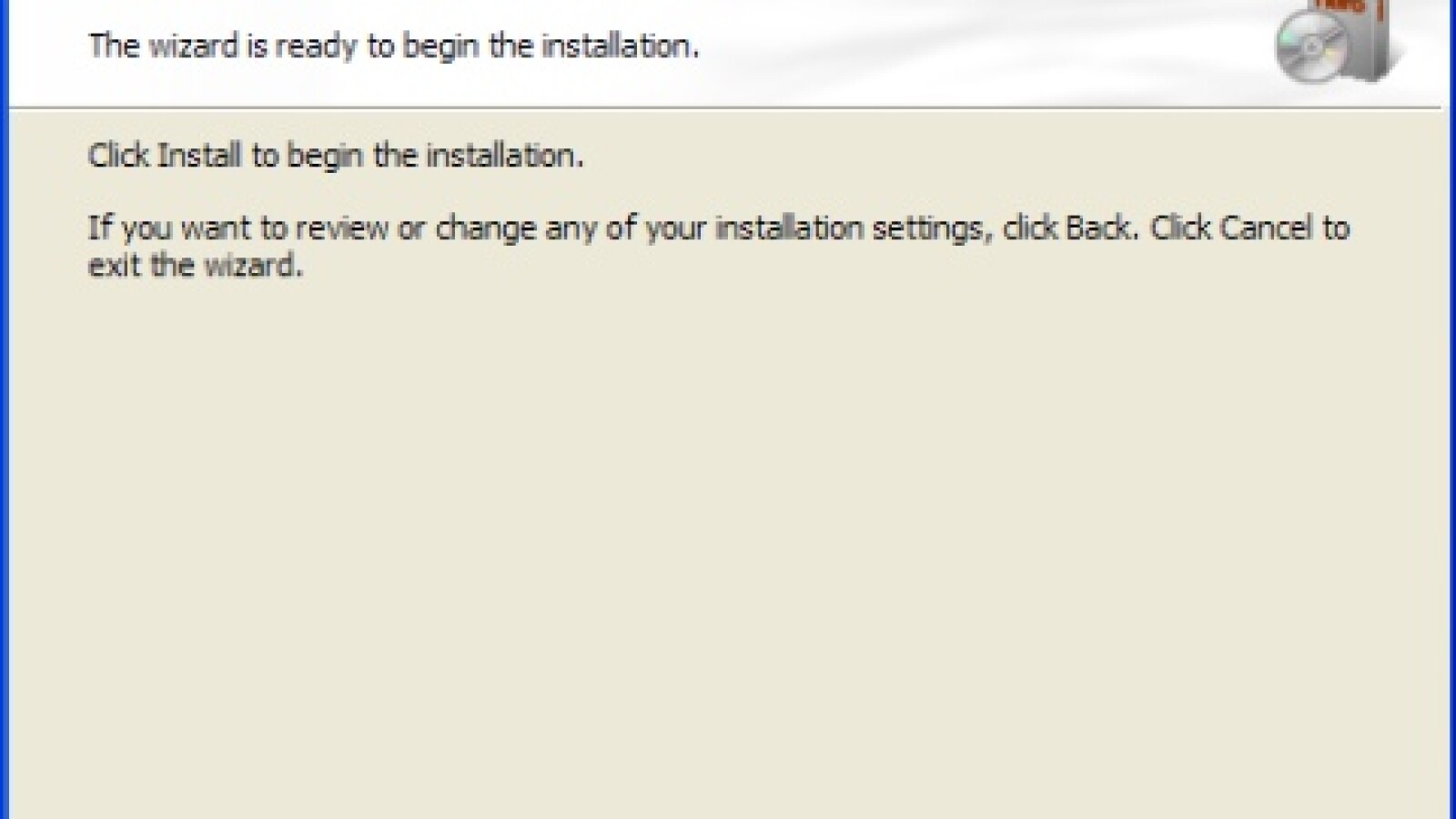
9 / 12

10 / 12
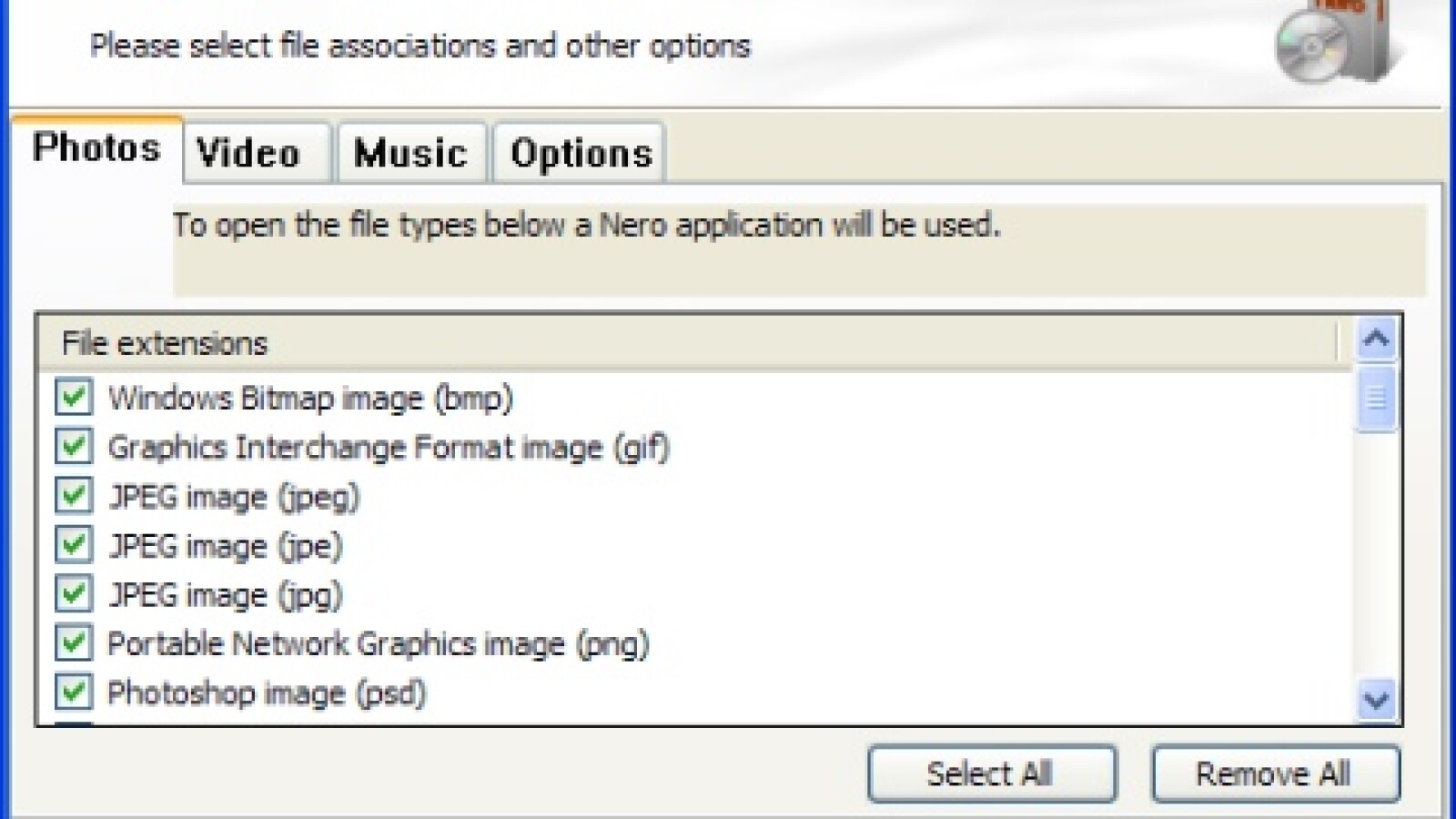
11 / 12
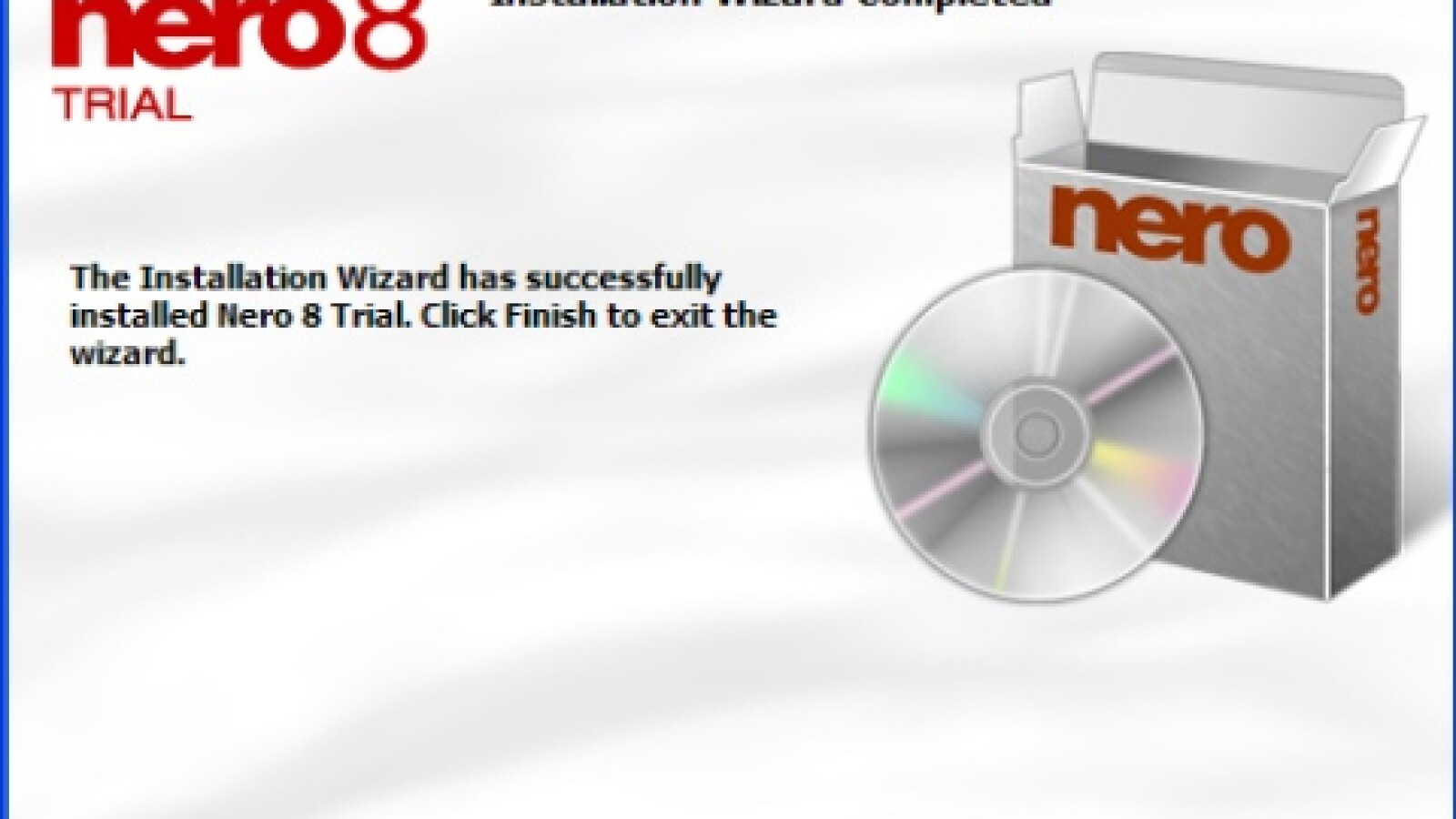
12 / 12
Damit ist der Installationsvorgang von Nero abgeschlossen. Bevor Sie das Programm das erste Mal benutzen können, ist ein Neustart des Computers notwendig.